switch手柄可以连电脑吗?相信大家买了switch之后,大多数玩家都会另外购买多一个pro手柄,而这个pro的手柄不仅仅能匹配switch,还能支持连接电脑steam平台,但是很多玩家不知道怎么去连接steam,在这里给大家分享一下switch手柄连接steam教程吧
另外如果玩家不知道去哪里购买原装pro手柄的话,小编在这里给大家推荐一间商店,专门售卖国行原装行货,优惠价399元,因为该店铺是新开张,目前在冲销量,想要的买pro手柄的玩家可以在淘宝店铺搜索"商城"或者点击此处购买

话不多说,我们直接来看下switch手柄连接steam教程吧
另外如果玩家不知道去哪里购买原装pro手柄的话,小编在这里给大家推荐一间商店,专门售卖国行原装行货,优惠价399元,因为该店铺是新开张,目前在冲销量,想要的买pro手柄的玩家可以在淘宝店铺搜索"商城"或者点击此处购买

话不多说,我们直接来看下switch手柄连接steam教程吧
操作步骤
首先,选择参与 Steam 客户端测试版。然后,在“控制器设置”页面,勾选“任天堂 Switch 配置支持”,启动全局支持。如果您没找到,这其实与启用 PS4 和 Xbox 配置支持所使用的页面相同。勾选此复选框之后,您便可以为单个游戏创建、共享、浏览 Switch Pro 控制器配置。“控制器设置”页面也包含有“使用任天堂按键布局”的全局选项。这将对调您所加载配置中的 A 键和 B 键,以及 X 键和 Y 键——如果您选择 Steam 控制器、Xbox 或标准模板配置,这会非常方便。
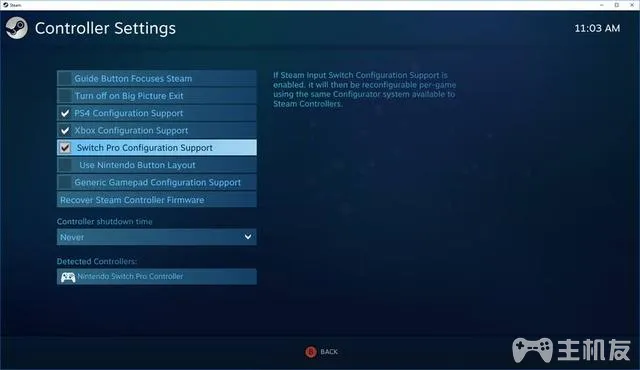
接下来,接入您的控制器,按提示将其注册至您的账户下。我们建议在“检测到的控制器”下选择“校准”,以便对控制器进行初始校准,使陀螺仪达到最佳效果。
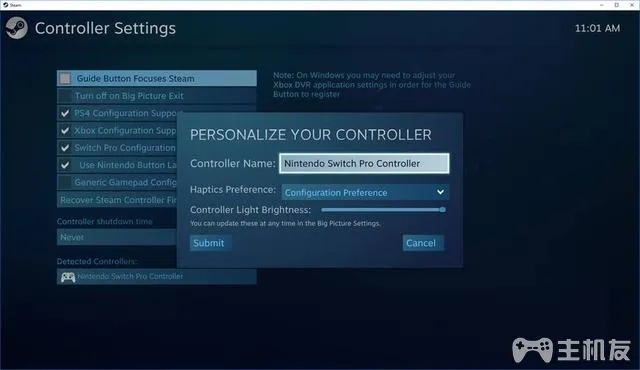
然后,在您要玩的游戏的“管理游戏”界面,使用“控制器配置”选项,创建一个配置(或载入一个现有配置)。您可以使用 Steam 输入配置器的所有功能:绑定陀螺仪、添加径向菜单、创建操作集,等等。如果您希望以社区配置为基础进行设置,可以按 X 键,查看相关选项。
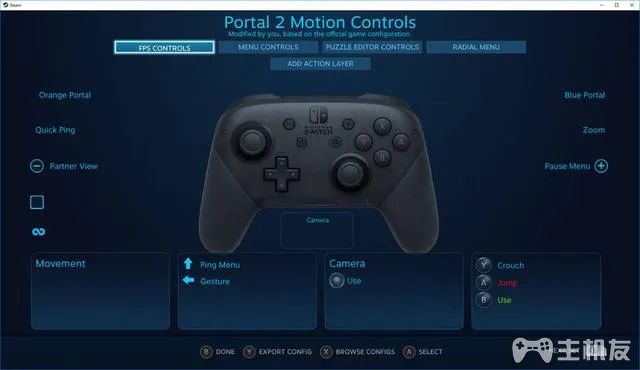
最后,用您的 Switch Pro 控制器启动并进行 Steam 游戏。在游戏中您可以随时用“Home”键打开界面,调整配置。如果您遇到任何问题,别忘了告诉我们。
写在最后
事实上因为有蓝牙功能,你可以直接用笔记本电脑的蓝牙匹配Pro手柄来使用,但因为缺乏映射支持,很多游戏需要自己设置按键比较麻烦(只能把所有的键按照123456号按键来识别)。









